Manieren om iCloud-agenda's te herstellen na onbedoelde verwijdering op iOS
Moet je verloren agenda-afspraken op iCloud herstellen? Dan ben je hier aan het juiste adres. Deze gids legt elke methode uit om iCloud-agenda herstellen, of de items recent of permanent zijn verwijderd. We bespreken ook hoe lang iCloud verwijderde gebeurtenissen bewaart en geven tips om toekomstige problemen te voorkomen.
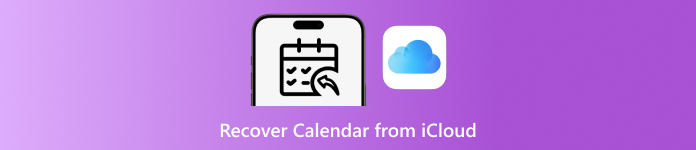
In dit artikel:
Deel 1. Herstel onlangs verwijderde iCloud-agenda
iCloud slaat automatisch eerdere versies van je agenda's en herinneringen op wanneer je synchronisatie inschakelt. Dit betekent dat zelfs als je per ongeluk een agenda-item verwijdert, het vaak mogelijk is om deze binnen een beperkte tijd te herstellen. Kennis van het herstellen van een agenda uit iCloud is handig om gemiste afspraken, deadlines of persoonlijke herinneringen te voorkomen, en je hoeft je apparaat hiervoor niet opnieuw in te stellen.
Open een webbrowser op uw computer en ga naar www.icloud.com. Log in met uw Apple ID.
Klik op uw accountavatar of naam in de rechterbovenhoek en selecteer vervolgens Account instellingen. Scroll naar de Geavanceerd sectie onderaan en klik Kalenders herstellen.
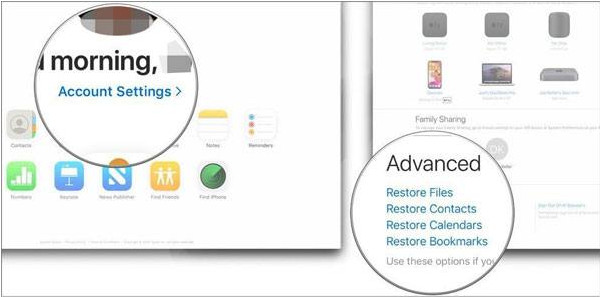
Je ziet een lijst met gearchiveerde agenda's, geordend op datum. Kies de versie die je wilt herstellen en klik op Herstellen.
Bevestig je keuze. iCloud vervangt je huidige agenda door het geselecteerde archief en herstelt verwijderde afspraken efficiënt. Deze methode werkt omdat iCloud kortetermijnback-ups van je agendagegevens bewaart en herstelt notities op iCloud, waarmee u verloren gebeurtenissen kunt herstellen zonder dat dit de instellingen van uw apparaat aantast.
Deel 2. Hoe lang worden verwijderde agenda's bewaard op iCloud?
Zodra je een agenda in iCloud verwijdert, verdwijnt deze niet meteen. Apple staat een bepaalde tijd toe om verwijderde iCloud-agenda's en -evenementen te herstellen, omdat het dergelijke agenda's en evenementen automatisch in een tijdelijk archief opslaat. Dit maakt deel uit van het iCloud-versiesysteem, dat wijzigingen in agenda's en herinneringen bijhoudt, zodat ze gemakkelijk toegankelijk zijn en veilig blijven.
Verwijderde agenda's worden doorgaans maximaal 30 dagen bewaard. Gedurende deze periode kunt u ze openen en herstellen via de iCloud-webinterface zonder de huidige instellingen op uw apparaat te wijzigen. Na deze 30 dagen is de informatie definitief verdwenen, in ieder geval direct, omdat deze ook op een andere locatie kan worden opgeslagen.
Het is essentieel om op de hoogte te zijn van dit bewaarbeleid om uw planning te beheren. Het toont ook het belang aan van terugkerende controles van uw iCloud-account in geval van onbedoelde verwijdering en het beheren van back-ups. Proactiviteit stelt u in staat om gemiste afspraken te herstellen, belangrijke deadlines te halen en verstoringen in uw persoonlijke of zakelijke planning te beperken.
Deel 3. Herstel permanent verwijderde iCloud-agenda
Als je agenda is verwijderd buiten het 30-dagen archiveringssysteem van iCloud, denk je misschien dat je deze onherroepelijk kwijt bent. Gelukkig kun je de verwijderde iCloud-agenda's terughalen met imyPass iPhone-gegevensherstel, die je iCloud-back-ups of het iPhone-apparaat zelf kan scannen om ontbrekende agenda-items te herstellen. Leer hoe je verwijderde iCloud-agenda's kunt herstellen met deze app door de stappen te kopiëren die we hier hebben opgenomen:
Download imyPass iPhone Data Recovery op je computer en installeer het. Volg daarna de onderstaande stappen.
Open de imyPass-tool op uw pc en selecteer Herstellen van iCloud-back-up. Koppel je iPhone en tik op Vertrouwen in het pop-upvenster.
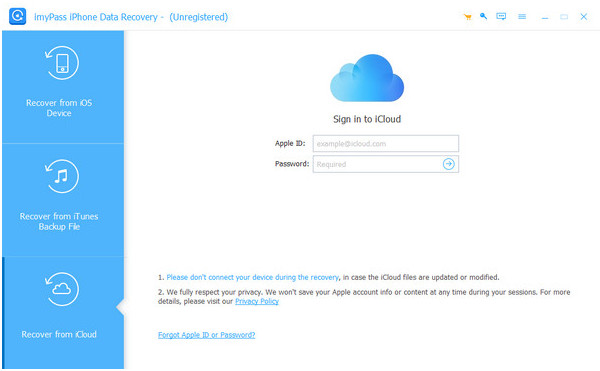
Kies de iCloud-back-up U wilt scannen op basis van de back-updatum, of gesynchroniseerde iCloud-gegevens selecteren om Agenda's en Herinneringen rechtstreeks te herstellen. Klik vervolgens op Begin om te beginnen met scannen.
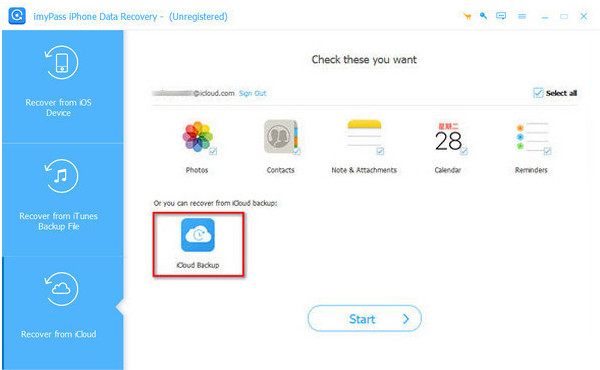
Zodra het scannen is voltooid, kunt u een voorbeeld bekijken van alle herstelbare agenda-evenementen. Gebruik filters om Alle of Alleen verwijderd evenementen.
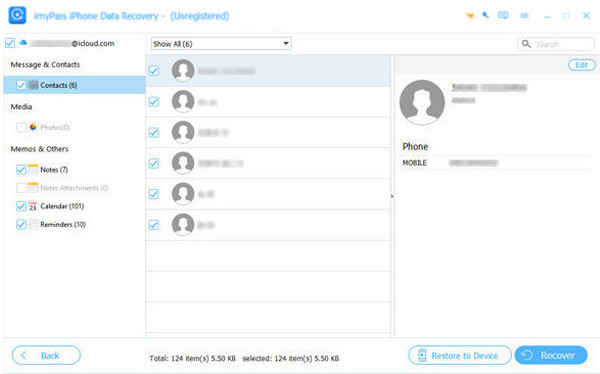
Selecteer de agenda's die u wilt herstellen, kies een map op uw computer en klik HerstellenUw verwijderde gebeurtenissen worden veilig teruggezet op uw computer of apparaat.
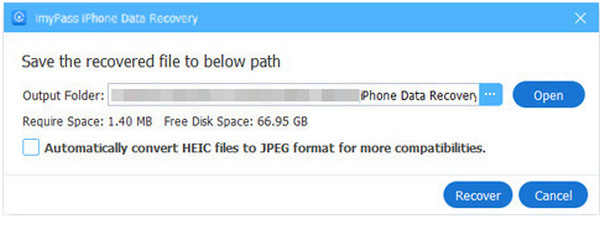
Met deze methode kunt u zelfs permanent verwijderde agenda's efficiënt herstellen, zodat u belangrijke afspraken en herinneringen zonder stress kunt terugvinden.
Tips voor het gebruik van Apple Agenda en het voorkomen van het verliezen van gebeurtenissen
1. iCloud-synchronisatie inschakelen
Zorg ervoor dat iCloud-synchronisatie van agenda's en herinneringen is ingeschakeld. Hierdoor worden alle gemaakte afspraken automatisch gereserveerd in Apple iCloud, waar ze op alle apparaten kunnen worden hersteld of bekeken. Zonder synchronisatie blijven de afspraken lokaal op één apparaat staan, wat de kans op definitief en onherstelbaar verlies vergroot.
2. Controleer regelmatig iCloud-back-ups
Controleer zo nu en dan of je iCloud-back-ups aanwezig zijn en of ze agendagegevens bevatten. Deze eenvoudige controle helpt ervoor te zorgen dat je, mocht er iets misgaan, verwijderde afspraken kunt herstellen en herstellen van iCloud-back-up zonder uitsluitend op recente veranderingen te vertrouwen.
3. Meerdere agenda's instellen
Je kunt je evenementen organiseren met je verschillende agenda's voor werk, privé en speciale gelegenheden. Zo voorkom je dat een belangrijke agenda per ongeluk wordt verwijderd en kun je gemakkelijker bepalen welke agenda de gewenste evenementen bevat.
4. Agendameldingen inschakelen
Schakel meldingen en herinneringen in voor alle evenementen. Meldingen fungeren als vangnet om gemiste afspraken te voorkomen en geven u de tijd om fouten of ontbrekende afspraken op te merken voordat ze een probleem worden.
5. Belangrijke agenda's archiveren of exporteren
Maak een back-up door regelmatig belangrijke schema's te exporteren of te archiveren naar uw computer of andere externe opslag. Dit biedt een extra beschermingslaag en de zekerheid dat u altijd een back-up hebt, zelfs wanneer iCloud uitvalt of andere gebeurtenissen permanent worden verwijderd.
6. Vermijd handmatige verwijdering zonder verificatie
Controleer voordat u afspraken of volledige agenda's verwijdert of u de juiste items verwijdert. Onbedoelde verwijderingen zijn een van de meest voorkomende oorzaken van verloren afspraken, en een moment van voorzichtigheid kan u later veel problemen met het herstel besparen.
7. Gebruik indien nodig hersteltools van derden
Als gebeurtenissen permanent zijn verwijderd en niet via iCloud kunnen worden hersteld, kunnen tools zoals imyPass iPhone Data Recovery uitkomst bieden. Deze programma's kunnen je apparaat of back-ups scannen om agendagegevens te herstellen die verloren lijken te zijn gegaan, wat je een betrouwbaar vangnet biedt.
8. Houd uw apparaat up-to-date
Gebruik altijd de meest recente versie van iOS of macOS. De updates komen vaker dan normaal en lossen bugs op, verbeteren de synchronisatie en verbeteren de stabiliteit van de agenda, waardoor de kans op ontbrekende of beschadigde afspraken afneemt.
9. Schakel twee-factorauthenticatie in
Twee-factorauthenticatie beschermt je Apple ID. Hierdoor kun jij als enige je iCloud-gegevens inzien, zodat anderen je gegevens niet kunnen wijzigen of kwijtraken door een accountinbraak.
10. Controleer gedeelde agenda's zorgvuldig
Wanneer u uw agenda's deelt met collega's, familie en vrienden, controleer dan regelmatig de gedeelde rechten. De activiteiten van anderen kunnen uw afspraken verstoren; door gedeelde toegang bij te houden, voorkomt u dat deze worden verwijderd of gewijzigd.
Conclusie
Onbedoelde verwijderingen of verloren gebeurtenissen hoeven uw planning niet te verstoren. Door te begrijpen Hoe verwijderde iCloud-agenda's te herstellenU kunt recent verwijderde afspraken herstellen met de ingebouwde functies van iCloud of permanent verloren items terughalen met betrouwbare tools. Een combinatie van proactieve maatregelen, zoals het inschakelen van iCloud-synchronisatie, het plannen van agenda's, het instellen van herinneringen en het maken van regelmatige back-ups, helpt u uw belangrijke afspraken veilig te houden. Met de juiste strategie kunt u verloren agenda's eenvoudig terughalen, en alleen al hierdoor zorgt u ervoor dat uw planning altijd op schema ligt.
Hete oplossingen
-
Gegevens herstellen
- WhatsApp View Once-foto herstellen
- Herstel verwijderde TikTok-video's op mobiel
- Herstel verwijderde Facebook-foto
- Herstel Viber-berichten, foto's, enz.
- Herstel verwijderde Snapchat-foto's
- 5 beste apps voor contactherstel
- Herstel verwijderde Discord-berichten
- AppGeeker iOS-gegevensherstelbeoordeling
- Gegevens herstellen uit de DFU-modus
- Kan iPhone-back-up niet herstellen
-
Ontgrendel iOS
-
iOS-tips
-
Wachtwoordtips
iPhone-gegevensherstel
Herstel verwijderde of verloren iPhone-gegevens
Gratis download Gratis download
